Hvordan oppgradere fra Windows 7 til Windows 10 gratis
Vinduer / / August 05, 2021
I denne opplæringen vil vi liste opp trinnene for å oppgradere fra Windows 7 til Windows 10 gratis på en lovlig måte. Tilbake i januar i år avsluttet Microsoft støtten for Windows 7. Selv om du fremdeles kan bruke den OS-versjonen på PC-en, anbefales det ikke å gjøre det. Det er mange grunner til det. Til å begynne med ville du ikke lenger få noen sikkerhetsoppdateringer eller reparasjoner. Selv fra teknisk støtte synspunkt, kan Microsoft ikke være til stor hjelp for deg.
Alt dette staver til slutt problemer for Windows 7-brukere, ettersom oppsettet deres nå har større risiko for skadelig programvare og virusangrep. I denne forbindelse, da Microsoft lanserte den nyeste Windows 10 for fem år tilbake, ga den alle juridiske Windows 7/8 / 8.1 brukere å oppgradere PCen direkte til det nyeste operativsystemet. Men det mange brukere kanskje ikke er klar over, er at de fremdeles kan oppgradere fra Windows 7 til Windows 10 uten kostnad og på en helt lovlig måte. Her er alle nødvendige instruksjoner i denne forbindelse. Følg etter.

Hvordan oppgradere fra Windows 7 til Windows 10 gratis
Til å begynne med er det noen forutsetninger du må huske på. Forsikre deg om at din PC eller bærbare datamaskin kvalifiserer alle de nevnte oppgraderingene for å kvalifisere for oppgraderingen. Videre kan du også bruke dette verktøyet til å installere Windows 10 på nytt på en PC du allerede har aktivert Windows 10.
Krav
- Først og fremst bør du kjøre en ekte og aktivert versjon av Windows 7 (eller Windows 8).
- Neste gang vil vi anbefale deg å sikkerhetskopiere alle viktige filer og innstillinger til et tryggere sted. Selv om installasjonen vil spørre om du vil gå med en ren installasjon eller beholde filene dine, er det ikke skadelig å være på en tryggere side likevel.
- Vi vil også foreslå at du registrerer Windows 7-aktiveringsnøkkelen. Selv om det finnes ganske mange metoder for å gjøre det, vil vi ta den enkleste ruten. Så gå over til Start-menyen og start PowerShell Window som administrator. Så er det bare å kopiere og lime inn kommandoen nedenfor, så bør du få Windows 7-produktaktiveringsnøkkelen (som kan brukes til å oppgradere PCen til Windows 10):
(Get-WmiObject -query 'velg * fra SoftwareLicensingService'). OA3xOriginalProductKey

- Minste systemkrav for installasjon av Windows 10 er som følger. Alle kravene nedenfor er noe som nesten alle leserne våre allerede har, så det burde ikke være bekymringsfullt.
- Prosessor: 1 gigahertz (GHz) eller raskere kompatibel prosessor
- RAM: 1 gigabyte (GB) for 32-bit eller 2 GB for 64-bit harddiskstørrelse: 32 GB eller større harddisk
- Grafikkort: Kompatibel med DirectX 9 eller nyere
- Skjerm: 800 × 600
- Til slutt kunne Windows 7 eller 8 Home-lisensbrukere bare oppgradere til Windows 10 Home. På samme måte kan Windows 7 eller 8 Pro bare oppdateres til Windows 10 Pro build. Når vi snakker om Enterprise-build, er oppdateringen kanskje ikke tilgjengelig for denne build-en.
Oppgraderingstrinn
Hele instruksjonssettet er overraskende enkelt, og alt som trengs er å starte en kjørbar fil og utføre et par klikk. Her er alle nødvendige instruksjoner for å oppgradere fra Windows 7 til Windows 10 gratis.
- Gå over til Microsofts Windows 10 nedlasting nettsted.
- Klikk på Last ned verktøyet nå-knappen, og Media Creation Tool blir lastet ned til din PC.
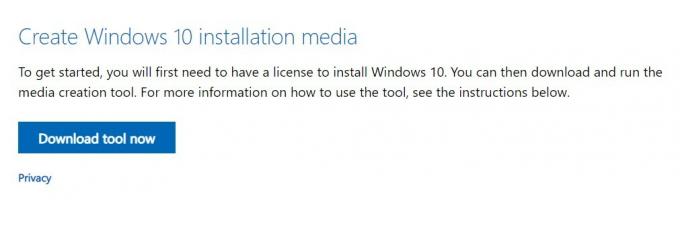
- Dobbeltklikk for å starte den. Gå nå gjennom lisensvilkårene og trykk på Godta-knappen nederst.

- Velg deretter alternativet Oppgrader denne PCen og klikk på Neste. På den annen side, hvis du ønsker å gå for en ren installasjon eller hvis du oppgraderer en annen maskin, velger du alternativet Opprett installasjonsmedium.

- Du vil da bli spurt om du ønsker å utføre en ny installasjon eller beholde filene og innstillingene dine. Velg ønsket alternativ og klikk Neste.
- Hvis oppsettet ber om lisensnøkkel, gi dem den du hadde hentet ut i delen Krav. Vent nå til installasjonen er fullført.
- Når det er gjort, gå over til Innstillinger-menyen på PCen. Du kan gjøre det samme ved å søke etter Innstillinger fra Start-menyen. Gå deretter over til Oppdatering og sikkerhet.

- Klikk på Aktivering fra menylinjen til venstre. Du bør se meldingen om at Windows er aktivert med en digital lisens knyttet til Windows-kontoen din.

Det er det. Dette var trinnene for å oppgradere fra Windows 7 til Windows 10 gratis på en lovlig måte. Ved å koble aktiveringsnøkkelen til Microsoft-kontoen din, har det gjort det lettere for brukerne å reaktivere eller installere Windows 10 på nytt hvis behovet oppstår i nær fremtid. Når det er sagt, kommer vi til slutten av denne guiden. Hvis du har spørsmål, kan du gi oss beskjed i kommentarfeltet nedenfor. Avrunding, her er noen Tips og triks for iPhone, PC-tips og triks, og Android tips og triks at du også bør sjekke ut.

![Slik installerer du lager-ROM på Evercoss A26A [Firmware Flash File / Unbrick]](/f/88c81f611fe77d8ca8632e60f04f8c96.jpg?width=288&height=384)

